OpenSolaris系统安装图解教程
脚本宝典收集整理的这篇文章主要介绍了OpenSolaris系统安装图解教程,脚本宝典觉得挺不错的,现在分享给大家,也给大家做个参考。

我们选择第一个,即“solaris ExPress, DeveloPEr EdITion”,进行安装。随后将出现安装方式选择的画面:

我们选择第一个,即图形安装界面,进行安装。接着,系统将初始化Java和图形界面,然后让我们选择键盘布局:

一般来说,大家的键盘都应该是美国英语的布局,故采用默认选项。如果需要改变布局,则通过光标上下移动到相应位置,然后点击回车键进行选择。选择完成后按f2进入下一步:

按回车继续安装过程:
 如果你能看到这个对话框,表明你的电脑可以进行GUI安装过程,请在30秒内按回车键进行确认,否则将进入CLI安装过程。下一步是选择安装的语言:
如果你能看到这个对话框,表明你的电脑可以进行GUI安装过程,请在30秒内按回车键进行确认,否则将进入CLI安装过程。下一步是选择安装的语言: 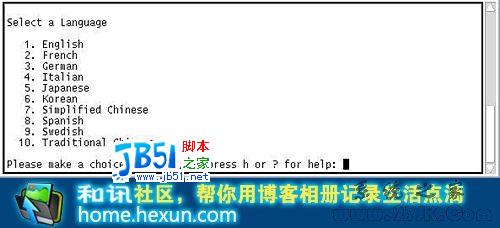
这里,我选择的是1 英文。如果你感觉英文比较吃力,就选择7 简体中文吧。然后选择时区:
 选择Asia(亚洲)下的China(中国),点击Next进入下一步的时间确认:
选择Asia(亚洲)下的China(中国),点击Next进入下一步的时间确认:

如果时间正确,则点击Next进入下一步即可,否则建议事先修改当前时间。然后是输入根用户root的密码:

输入两遍后点击Next进入下一步。系统进行再一次的初始化动作后,将弹出一个软件许可协议书:

选中Accept(接受)复选框,点击Next进入下一步选择要支持的本地字符集等(默认为英文):

根据你的需要选择即可,这里我选择的仍然是英文。下一步是磁盘分区的选择:

选择你需要分区的磁盘,然后点击Next进入下一步进行分区:
 如果你和我一样,希望将Solaris安装在整个硬盘上,则直接点击Next即可进入分区过程:
如果你和我一样,希望将Solaris安装在整个硬盘上,则直接点击Next即可进入分区过程:

这里,安装程序会自动根据你的分区总大小进行计算,并给出一个详细的分区方案,直接点击Next即可进入到最后一步:

点击Install Now即可开始安装Solaris了!!
脚本宝典总结
以上是脚本宝典为你收集整理的OpenSolaris系统安装图解教程全部内容,希望文章能够帮你解决OpenSolaris系统安装图解教程所遇到的问题。
本图文内容来源于网友网络收集整理提供,作为学习参考使用,版权属于原作者。
如您有任何意见或建议可联系处理。小编QQ:384754419,请注明来意。
- 如何用u盘装系统 u盘装系统教程教程[图解] 2022-05-01
- 如何在硬件不受支持的 PC 上安装 Windows11 2022-05-01
- 如何从 PC 上的 USB 安装 Windows 11 2022-05-01
- 电脑怎么安装双系统?Win11 和 Win7双系统安装图文教程 2022-05-01
- 如何从Windows 10升级到Windows 11?Win10升级到Win11的正确图文步骤 2022-05-01
- 如何双启动Win11和Linux系统?Win11 和 Linux双系统安装教程 2022-05-01
- 如何手动更新Windows11?手动更新Win11系统详细步骤 2022-05-01
- 只需六步 轻松教会你在树莓派上安装Win11 2022-05-01
- 联想小新如何重装Win10系统?魔法猪重装Win10系统图文教程 2022-05-01
- 苹果笔记本如何安装Win11?苹果笔记本Win11安装教程 2022-05-01